Salvar Pacote SSIS (Assistente de Importação e Exportação do SQL Server)
Aplica-se a: SQL Server
SSIS Integration Runtime no Azure Data Factory
Se você especificou na página Salvar e Executar Pacote que você deseja salvar suas configurações como um pacote do SSIS (SQL Server Integration Services), o Assistente de Importação e Exportação do SQL Server mostra Salvar Pacote SSIS. Nessa página, você deve especificar as opções adicionais para salvar o pacote criado pelo assistente.
As opções que você vê na página Salvar Pacote SSIS dependem da opção que você fez anteriormente na página Salvar e Executar Pacote para salvar o pacote no SQL Server ou no sistema de arquivos. Para ver novamente a página Salvar e Executar Pacote , consulte Salvar e Executar Pacote.
O que é um pacote? O Assistente usa o SSIS (SQL Server Integration Services) para copiar os dados. No SSIS, a unidade básica é o pacote. O assistente cria um pacote do SSIS na memória ao percorrer as páginas do assistente e especificar as opções.
Captura de tela – opções comuns
A captura de tela a seguir mostra a primeira parte da página Salvar Pacote do SSIS do assistente. O restante da página tem um número variável de opções que dependem do destino do pacote que você escolheu.
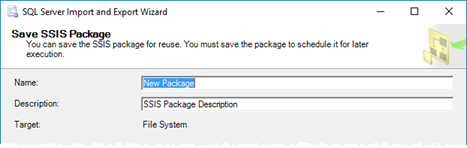
Forneça um nome e uma descrição para o pacote
Nome
Forneça um nome exclusivo para o pacote.
Descrição
Forneça uma descrição para o pacote. Como prática recomendada, descreva o pacote em termos de objetivo, para facilitar a documentação e a manutenção dos pacotes.
Target (destino)
O destino (SQL Server ou o Sistema de arquivos) especificado anteriormente para o pacote. Se desejar salvar o pacote em um destino diferente, volte para a página Salvar e Executar Pacote .
Captura de tela – Salvar o pacote no SQL Server
A captura de tela a seguir mostra a página Salvar Pacote SSIS do assistente se você selecionou a opção SQL Server na página Salvar e Executar Pacote.
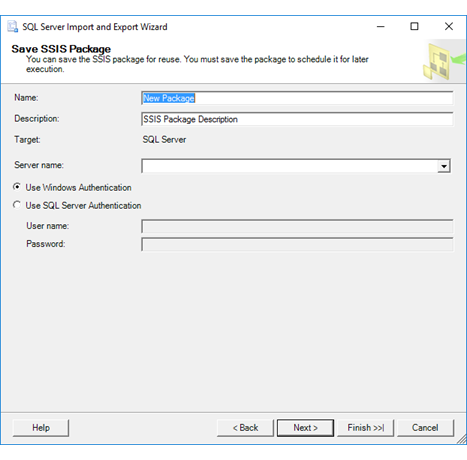
Opções a serem especificadas (Destino = SQL Server)
Observação
O assistente salva o pacote no banco de dados msdb na tabela sysssispackages. Essa opção não salva o pacote no SSISDB (banco de dados do catálogo do SSIS).
Nome do servidor
Digite ou selecione o nome do servidor de destino.
Usar Autenticação do Windows
Conecte-se ao servidor usando a Autenticação Integrada do Windows. Esse é o método de autenticação preferido.
Usar Autenticação do SQL Server
Conecte-se ao servidor usando a Autenticação do SQL Server.
Nome de usuário
Se você tiver especificado a Autenticação do SQL Server, insira o nome de usuário.
Senha
Se você tiver especificado a Autenticação do SQL Server, insira a senha.
Captura de tela – Salvar o pacote no sistema de arquivos
A captura de tela a seguir mostra a página Salvar Pacote SSIS do assistente após você ter selecionado a opção Sistema de arquivos na página Salvar e Executar Pacote.
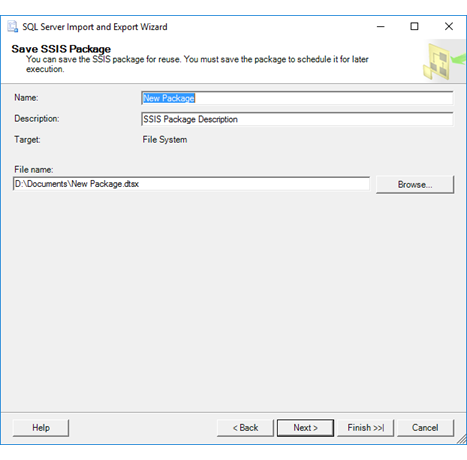
Opções a serem especificadas (Destino = sistema de arquivos)
Nome do arquivo
Insira o caminho e o nome do arquivo de destino ou use o botão Procurar para selecionar um destino.
Dica
Verifique se você especificou uma pasta de destino, digitando ou navegando. Se digitar apenas o nome do arquivo sem um caminho, você não saberá o local em que o assistente salva o pacote. Além disso, o assistente pode tentar salvar o pacote em um local no qual você não tem permissão para salvar um arquivo e gerar um erro.
Lembre-se de onde você salvou o arquivo de pacote.
Procurar
Opcionalmente, navegue para selecionar o caminho para o arquivo de destino na caixa de diálogo Salvar Pacote.
Sobre as duas páginas de opções para salvar o pacote
A página Salvar Pacote do SSIS é uma das duas páginas nas quais você pode selecionar opções para salvar o pacote do SSIS.
Na página anterior, Salvar e Executar Pacote, escolha se você deseja salvar o pacote no SQL Server ou como um arquivo. Você também pode escolher as configurações de segurança para o pacote salvo. Para ver novamente a página Salvar e Executar Pacote , consulte Salvar e Executar Pacote.
Na página atual, forneça um nome para o pacote e mais informações sobre onde salvá-lo.
Executar o pacote salvo mais tarde
Para saber como executar o pacote salvo mais tarde, consulte um dos tópicos a seguir.
Para executar um pacote usando um programa utilitário com uma interface de usuário amigável, confira Referência de Interface do Usuário do Utilitário de Execução de Pacotes (DtExecUI).
Para executar um pacote de uma linha de comando ou de um arquivo em lotes, consulte Utilitário dtexec.
Se tiver salvado o pacote no SQL Server no banco de dados msdb , conecte-se ao serviço do Integration Services. Em seguida, no SQL Server Management Studio, no Pesquisador de Objetos, navegue até Pacotes Armazenados | MSDB, clique com o botão direito do mouse no pacote e selecione Executar Pacote.
Se tiver salvado o pacote no sistema de arquivos, consulte Executar pacotes do SSIS (Integration Services) para executar o pacote no ambiente de desenvolvimento. Você precisa adicionar o pacote a um projeto do Integration Services antes de poder abrir e executá-lo.
Personalizar o pacote salvo
Para saber como personalizar o pacote salvo, confira Pacotes do Integration Services (SSIS).
E agora?
Depois de especificar opções adicionais para salvar o pacote, a página seguinte é Concluir o assistente. Nessa página, examine as escolhas feitas no assistente e inicie a operação. Para obter mais informações, consulte Concluir o assistente.
Consulte Também
Salvar pacotes
Executar pacotes do SSIS (Integration Services)
SQL Server Integration Services